截屏是大家操作电脑时常用的一项操作,但是有的win11用户截完屏之后不知道要去哪里找图片,那么win11截屏的图片保存在哪里呢?如果大家用的是系统自带的截屏工具,就可以打开游戏设置面板,点击屏幕截图,然后在捕获位置右下方可以看到“打开文件夹”的按钮,通过这里就能打开截屏图片保存位置了。
win11截屏的图片保存在哪里:
1、首先我们右键开始菜单,打开“设置”
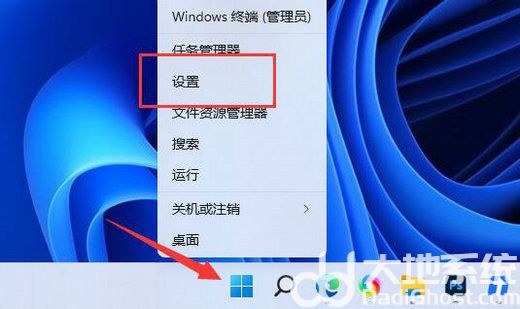
2、进入后,点击左侧栏的“游戏”设置。
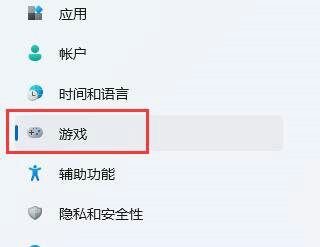
3、接着打开游戏中的“屏幕截图”选项。

4、然后找到“捕获位置”,点击“打开文件夹”
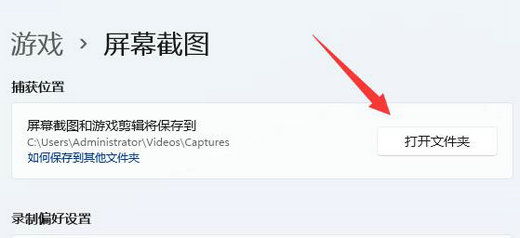
5、我们也可以直接进入“C:UsersAdministratorVideosCaptures”文件夹找到保存的截图。
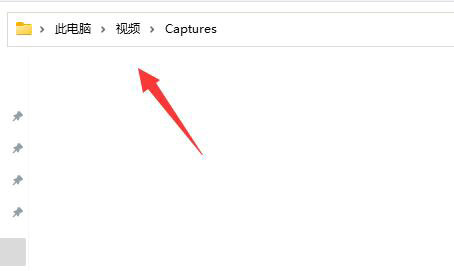
如果使用的不是win11自带截图工具,那么不同软件截图位置是不一样的。
相关阅读
热门教程
最新教程